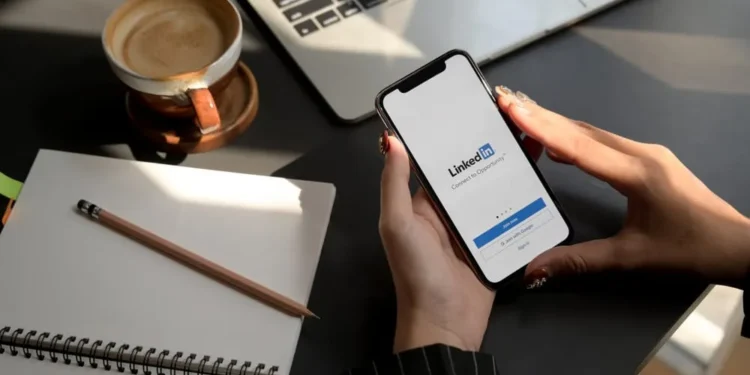LinkedIn on tehnyt työn metsästyskokemuksesta huomattavasti vaivattomampia kuin ennen. Siellä, missä jatkamme surffailua Internetissä ympäri vuorokauden löytääksemme täydellisen työn ja kaoottisesti järjestämme tiedostoja jokaiselle tietylle yritykselle, LinkedIn on tuonut sen kaikki yhteen saman katon alle.
Suuri työhakemuksemme avaaja on jatkamis. Silti jatkaminen muuttuu ja muuttaa jatkuvasti joidenkin yritysten erityistarpeiden mukaan. Joten miten poistamme vanhat jatkamiset LinkedInissä?
Nopea vastausVoit siirtyä LinkedIn -profiiliin ja napsauttaa ” lisää ”. Valitse ” Rakenna ansioluettelo ”. Kun ikkuna avautuu, napauta kolmea pistettä , jotka haluat poistaa ja napsauta ” Poista ”. Vahvista toimenpide napsauttamalla jälleen kerran. Tai voit siirtyä “Jobs” -välilehdelle, napsauttaa ”Hallitse sovellusasetuksia” ja poistaa ei -toivotun jatkamisen.
Työn sovellusmarkkinat ovat dynaamisia, joten jatkuvasti muuttuva jatkaminen on täysin järkevää. Tarkastellaan LinkedInissä kahta menetelmää.
Menetelmä #1: Jatkaen poistaminen profiilista
Yksi tapa poistaa jatkaminen Linkedinistä on profiilisi kautta. Jos sinulla ei ollut jossain vaiheessa ansioluetteloa ja valitsi LinkedInin tekemän jatkamisen profiilisi ja taitojen perusteella tai jos se on vanha ansioluettelo, josta haluat päästä eroon, nämä ovat vaiheet jatkaaksesi jatkamista profiilistasi –
- Käynnistä LinkedIn selaimessasi ja kirjaudu sisään.
- Napsauta yläreunassa olevaa ” ME ” -kuvaketta.
- Valitse ” Näytä profiili ”.
- Napsauta ” Lisää ” profiilikuvan alla.
- Napauta ’ Rakenna ansioluettelo ’.
- Huomaa, että haluat poistaa ja napsauta sen vieressä olevaa kolmea pistettä .
- Napsauta ” Poista ”.
- Napsauta ” Poista ” uudelleen vahvistaaksesi toimintosi.
LinkedIn pitää historiassa jopa neljä ansioluetteloa, joten vanhojen jatkamisten tai ei -toivottujen poistaminen voi olla hyödyllistä tehdä tilaa parannetuille.
Voit myös seurata viime aikoina käyttämäsi asiaankuuluvat ansioluettelot työpaikkojen hakemiseen ja keskittyneemmän työn metsästyksen tekemiseen.
Menetelmä #2: Ansioluettelon poistaminen asetuksista
Ensimmäinen menetelmä ei salli sinun poistaa jatkamista älypuhelimista. Tämä menetelmä kuitenkin tekee. Voit poistaa vanhat ansioluettelot ja vapauttaa tilaa uusille ansioluetteloille. Tarkastellaan vaiheita tämän menetelmän käyttämiseksi älypuhelimissa ja työpöydällä.
Poistaminen jatkuu älypuhelimen asetuksista
- Käynnistä LinkedIn -sovellus älypuhelimellasi.
- Napauta ” Jobs ” näytön oikeassa alakulmassa.
- Napsauta näytön oikeassa yläkulmassa olevaa kolmea pistettä .
- Valitse ” Hallitse sovellusasetuksia .”
- Napsauta kolme pistettä vieressä, kumpi jatkaa, jonka haluat poistaa.
- Napsauta ” Poista ”.
- Napsauta ” Poista ” uudelleen vahvistaaksesi toimintosi.
Poistaminen jatkuu työpöydän asetuksista
- Käynnistä LinkedIn työpöydän selaimella.
- Napauta ” Työpaikkoja ” näytön yläosassa olevasta palkista.
- Paina näytön vasemmalla puolella ” sovellusasetukset ” ja napsauta sitä.
- Napsauta kolmea pistettä jatkamisen vieressä, josta haluat päästä eroon.
- Napsauta ” Poista ”.
- Napsauta ” Poista ” uudelleen vahvistaaksesi toimintosi.
Molemmat menetelmät ovat suhteellisen yksinkertaisia, mutta jokaisen ominaisuuden paikannus voidaan siirtää hiukan kunkin laitteen eri rajapinnan vuoksi.
Jatkaen erottaminen merkityksettömästi työhakemusprosessissasi on välttämätöntä, koska voit pitää enintään neljä ansioluetteloa tietueessa.
Ansioluettelosi muokkaaminen LinkedInissä
Jos et ole epäselvä ansioluettelosi poistamisesta, voit myös muokata sitä. Tämä on hyödyllistä, jos sinulla on pieniä muutoksia säätääksesi samanlaisen työhakemuksen.
Muokkaa ansioluettelosi LinkedInissä:
- Siirry selaimesi LinkedIniin ja kirjaudu sisään.
- Napsauta yläreunassa olevaa ” ME ” -kuvaketta.
- Valitse ” Näytä profiili ”.
- Napsauta ” Lisää ” profiilikuvan alla.
- Valitse ’ Rakenna ansioluettelo .’
- Huomaa jatka, jonka haluat muokata ja napsauta sen vieressä olevaa kolmea pistettä .
- Valitse ” Muokkaa ”.
- Tee muokkaukset ja tallenna ne.
Tämä menetelmä koskee LinkedIn: n jatkoa ja muita vanhoja ansioluetteloita, joihin haluat ehkä koskettaa!
Johtopäätös
Ensimmäinen menetelmä pätee, jos olet innokas LinkedIn -käyttäjä työpöydälläsi. Toisen menetelmän avulla voit poistaa ansioluettelon älypuhelimesta ja työpöydältä, mikä on helppo järjestää ne liikkeellä.
Voit myös muokata ansioluettelosi sen poistamisen sijaan. Vaikka työmarkkinat muuttuvat jatkuvasti, jotkut ansioluettelot kuratoivat selviytyäkseen näistä rajuista muutoksista ja tarvitsevat vain pieniä muutoksia. Näissä tapauksissa voit muokata niitä sen sijaan, että päästät eroon ikuisesti.
Faqit
Voinko palauttaa poistetun ansioluettelon LinkedInistä?
Valitettavasti et voi. Jos päätät poistaa ansioluettelosi, se on kadonnut ikuisesti. Ehkä jos olet epäselvä ansioluettelosta, voit muokata sitä sen sijaan, että poistaisit sen.
Voinko piilottaa ansioluetteloni LinkedInissä?
Kyllä sinä voit! Joskus haluat keskeyttää työnhaun pitäen LinkedIn -profiilisi. Voit siis napsauttaa minua kotisivulta ja napsauta sitten ’Näytä profiili’. Napsauta sitten ”Muokkaa julkista profiilia ja URL -osoitetta” ja vaihda näkyvyys ansioluetteloosi.